时间:2019-08-30 15:35:12 作者:mingzhen 来源:系统之家 1. 扫描二维码随时看资讯 2. 请使用手机浏览器访问: https://m.xitongzhijia.net/xtjc/20190830/162938.html 手机查看 评论 反馈
抖音上流行着一些非常不错的卡点视频,而这些视频大多数都是通过一个第三方APP来完成的,剪映就是其中的一款视频编辑应用软件,那么你知道剪映自动卡点怎么制作的呢?接下来跟着小编一起往下看看卡点视频的制作方法吧。
方法步骤
1、首先我们进入到剪映APP之中,在主界面点击“新建项目”按钮完成本地视频照片素材的导入;
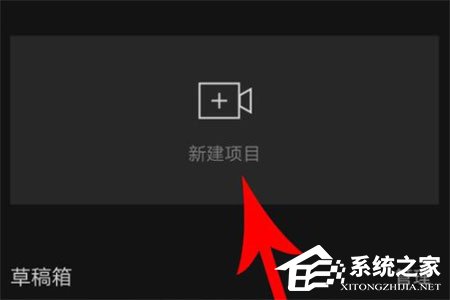
2、接着我们就可以打开编辑界面,在该界面点击底端的“音频”功能,然后在该功能之中就可以找到“音乐”选项了;
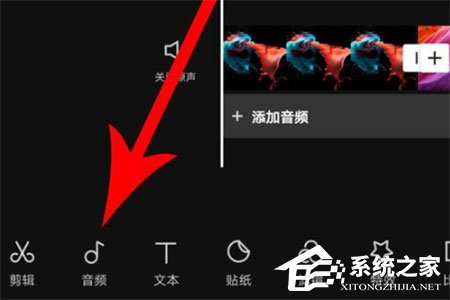
3、在“添加音乐”界面我们就可以找到自己所需的卡点音乐了,点击它就可以应用到当前的视频里了;
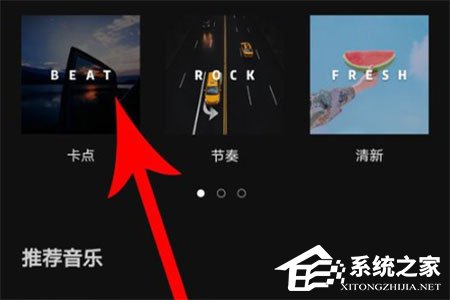
4、这样一来,只要再点击我们刚添加的音频列,接下来就可以在下方的菜单里找到“卡点”功能;
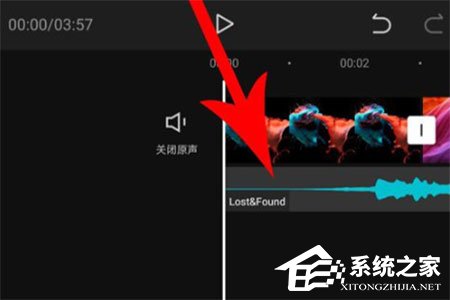
5、接着点击左侧的“自动卡点”按钮就可以完成当前音乐卡点节奏的设置了,这些节奏会以黄点的形式标注出来;
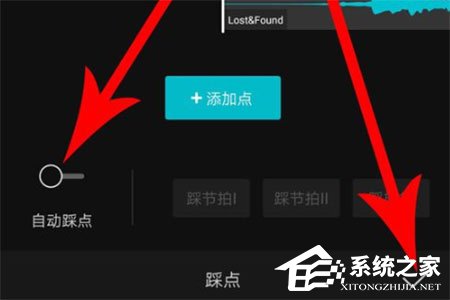
6、最后完成视频素材的编辑,然后将内容拖动到符合黄点长短的位置,这样卡点视频就制作完成了。
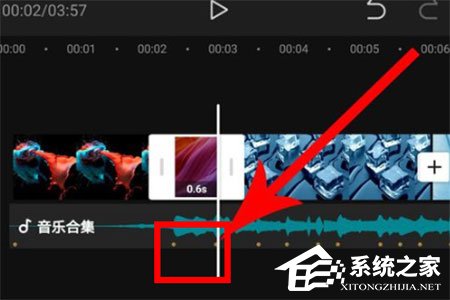
发表评论
共0条
评论就这些咯,让大家也知道你的独特见解
立即评论以上留言仅代表用户个人观点,不代表系统之家立场